Excelでフィルタリングされた行を元に戻す(削除する)方法は?
以前にExcelで一部のデータをフィルターで除外したことがある場合もありますが、後でフィルターを逆にして、フィルター処理された/非表示のデータを表示する必要があります。 フィルターをすばやく逆フィルターにするアイデアはありますか? この記事では、それを簡単に行うためのいくつかの秘訣を共有します。
Excelでフィルターで除外された行を手動で削除して行を逆フィルター
Kutools forExcelを使用してExcelでフィルターで除外された行を削除して行を逆フィルター
Excelでアクティブなワークシート/ワークブック/範囲内のすべての非表示の行または列をすばやく削除します
選択した範囲、選択したシート、アクティブなシート、またはすべてのシートからすべての非表示の行/表示または列または行または列を削除する必要がある場合は、Kutools forExcelを試してください。 非表示の(表示されている)行と列を削除する ユーティリティ。
以下のスクリーンショットに示すように、果物の購入テーブルをフィルタリングし、リンゴとオレンジの購入レコードを除外したとします。 ここでは、この例を使用して、Excelでフィルターを逆にする方法を示します。


Excelのヘルパー列を使用して行を逆フィルターする
この方法では、Excelで簡単に逆フィルターを実行するためのヘルパー列を追加する手順を説明します。 次のようにしてください。
1.フィルタリングされた範囲の横に、 フィルタ処理 ヘルパー列ヘッダーとして、次のタイプ Y 次のスクリーンショットのように、下のセルに入力します。

2.新しいヘルパー列を選択し、[ フィルタ ボタンをXNUMX回押します 且つ タブには何も表示されないことに注意してください。

Note:をクリックする フィルタ 初めて、フィルターされた範囲のフィルターを無効にし、 フィルタ もう一度ボタンを押すと、選択したヘルパー列のフィルターが有効になります。
3. [フィルター]列の[矢印]ボタンをクリックし、[ (空白) オプションをクリックし、 OK

これで、フィルターが逆になり、非表示の行がすぐに表示されます。

Note:ヘルパー列を削除すると、新しいフィルターが無効になります。 ただし、右クリックして選択すると、ヘルパー列を非表示にできます 隠す 右クリックメニューから。

Excelでフィルターで除外された行を手動で削除して行を逆フィルター
このメソッドは、特定の範囲でフィルターを逆にするために、フィルターで除外されたすべての行を削除することについて話します。 次のようにしてください。
1.特定の範囲の見出し行を除くすべてのフィルターで除外された行を選択し、を押します。 他の + ; 同時にキーを押して、表示されている行のみを選択します。
2.これらの選択した行ヘッダーを右クリックして、 行を削除 右クリックメニューから。
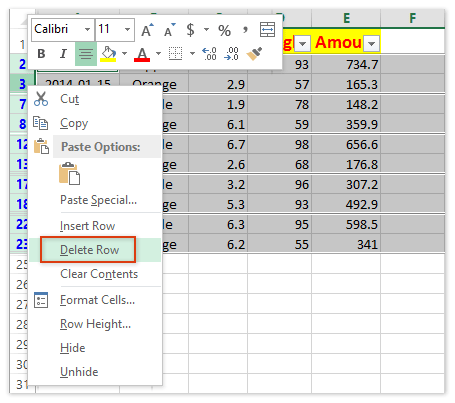
3.これで、表示されているすべての行(見出し行を除く)が削除されますが、非表示の行はまだ表示されていません。 クリック 且つ > フィルタ フィルタを無効にします。

これで、すべての非表示行が次のスクリーンショットのように表示されます。

Kutools forExcelを使用してExcelでフィルターで除外された行を削除して行を逆フィルター
XNUMX番目の方法では、Excel用のKutoolsを紹介します。 非表示の(表示されている)行と列を削除する 除外された行を削除し、簡単に逆フィルタリングするユーティリティ。
Kutools for Excel - Excel に必要な 300 以上のツールが詰め込まれています。 クレジット カードは必要なく、全機能を備えた 30 日間の無料トライアルをお楽しみください。 ダウンロード中!
1.見出し行のない特定の範囲を選択し、[ クツール > 削除 > 非表示の(表示されている)行と列を削除する。 以下のスクリーンショットを参照してください。

2.開いている[非表示(表示)行と列の削除]ダイアログボックスで、次のことを行う必要があります。

(1)をクリックします 覗く ドロップダウンリストを選択して 選択した範囲内;
で(2) タイプを削除 セクション、チェックしてください 行 オプション;
で(3) 詳細タイプ セクション、チェックしてください 目に見える行 オプションを選択します。
Kutools for Excel - 300 以上の必須ツールで Excel を強化します。 クレジット カードは必要なく、全機能を備えた 30 日間の無料トライアルをお楽しみください。 今すぐ入手
3。 クリック Ok
次に、ダイアログボックスが表示され、削除された行数が表示されます。 クリックするだけです OK ボタンを押して閉じます。
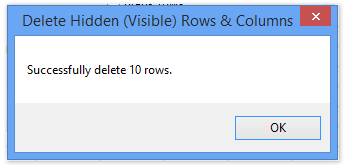
4.これで、表示されているすべての行が削除されますが、非表示の行はまだ表示されていません。 クリックしてください 且つ > フィルタ フィルタを無効にします。

これで、元のフィルターが逆になり、フィルターされた/非表示のすべての行が次のスクリーンショットのように表示されます。

デモ:Excelでフィルター処理された行を逆(削除)
最高のオフィス生産性向上ツール
| 🤖 | Kutools AI アシスタント: 以下に基づいてデータ分析に革命をもたらします。 インテリジェントな実行 | コードを生成 | カスタム数式の作成 | データを分析してグラフを生成する | Kutools関数を呼び出す... |
| 人気の機能: 重複を検索、強調表示、または識別する | 空白行を削除する | データを失わずに列またはセルを結合する | 数式なしのラウンド ... | |
| スーパールックアップ: 複数の基準の VLookup | 複数の値の VLookup | 複数のシートにわたる VLookup | ファジールックアップ .... | |
| 詳細ドロップダウン リスト: ドロップダウンリストを素早く作成する | 依存関係のドロップダウン リスト | 複数選択のドロップダウンリスト .... | |
| 列マネージャー: 特定の数の列を追加する | 列の移動 | Toggle 非表示列の表示ステータス | 範囲と列の比較 ... | |
| 注目の機能: グリッドフォーカス | デザインビュー | ビッグフォーミュラバー | ワークブックとシートマネージャー | リソースライブラリ (自動テキスト) | 日付ピッカー | ワークシートを組み合わせる | セルの暗号化/復号化 | リストごとにメールを送信する | スーパーフィルター | 特殊フィルター (太字/斜体/取り消し線をフィルター...) ... | |
| 上位 15 のツールセット: 12 テキスト ツール (テキストを追加, 文字を削除する、...) | 50+ チャート 種類 (ガントチャート、...) | 40+ 実用的 式 (誕生日に基づいて年齢を計算する、...) | 19 挿入 ツール (QRコードを挿入, パスから画像を挿入、...) | 12 変換 ツール (数字から言葉へ, 通貨の換算、...) | 7 マージ&スプリット ツール (高度な結合行, 分割セル、...) | ... もっと |
Kutools for Excel で Excel スキルを強化し、これまでにない効率を体験してください。 Kutools for Excelは、生産性を向上させ、時間を節約するための300以上の高度な機能を提供します。 最も必要な機能を入手するにはここをクリックしてください...

Officeタブは、タブ付きのインターフェイスをOfficeにもたらし、作業をはるかに簡単にします
- Word、Excel、PowerPointでタブ付きの編集と読み取りを有効にする、パブリッシャー、アクセス、Visioおよびプロジェクト。
- 新しいウィンドウではなく、同じウィンドウの新しいタブで複数のドキュメントを開いて作成します。
- 生産性を 50% 向上させ、毎日何百回もマウス クリックを減らすことができます!


